Rilassa UV
Rilassa UV offre un approccio differente per ottimizzare la mesh UV.
Diversamente da UV Automatiche, che divide la mesh UV in gruppi di poligoni UV, Rilassa UV attacca delle molle invisibili che sollevano la mesh UV per raddrizzarla ed evitare sovrapposizioni.
Il comando viene applicato alla selezione o all’intera mesh UV se non è stata selezionata nessuna UV.
La seguente mesh UV viene deformata dopo essere stata accuratamente modificata, il che può portare ad altri problemi più avanti.
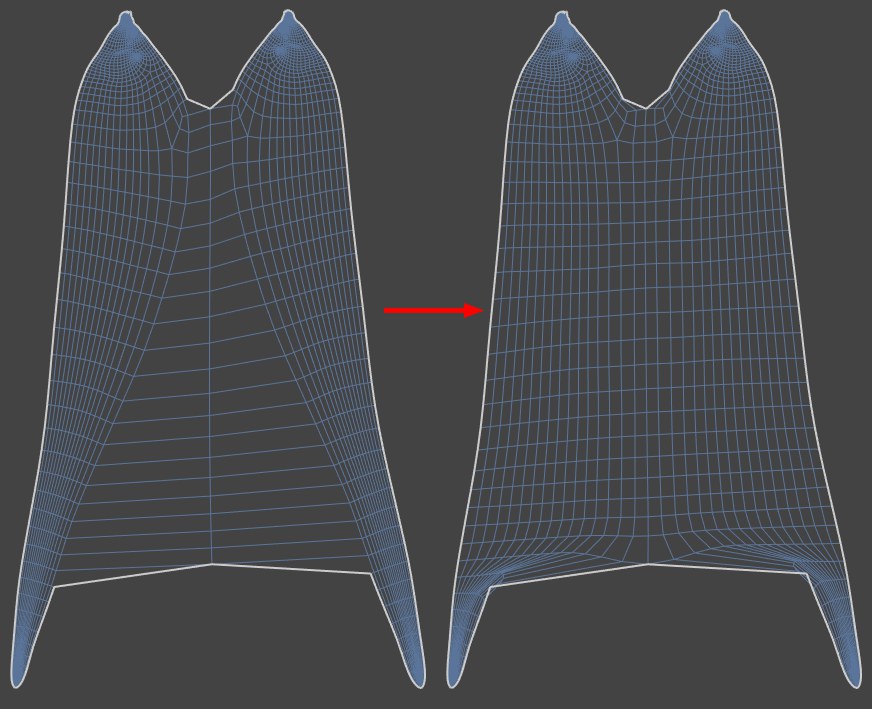
La mesh ha un aspetto migliore dopo aver cliccato sul pulsante Applica: I poligoni UV lunghi e troppo estesi sono molto più omogenei rispetto al resto della mesh UV.
I punti UV nei bordi della selezione vengono fissati sul posto.
I punti UV connessi con poligoni non selezionati vengono bloccati in posizione. Questo vi permette di districare parti della mesh UV, quali l’orecchio, senza che esso venga separato dal resto della mesh. I punti liberi dei bordi della selezione non vengono vincolati.
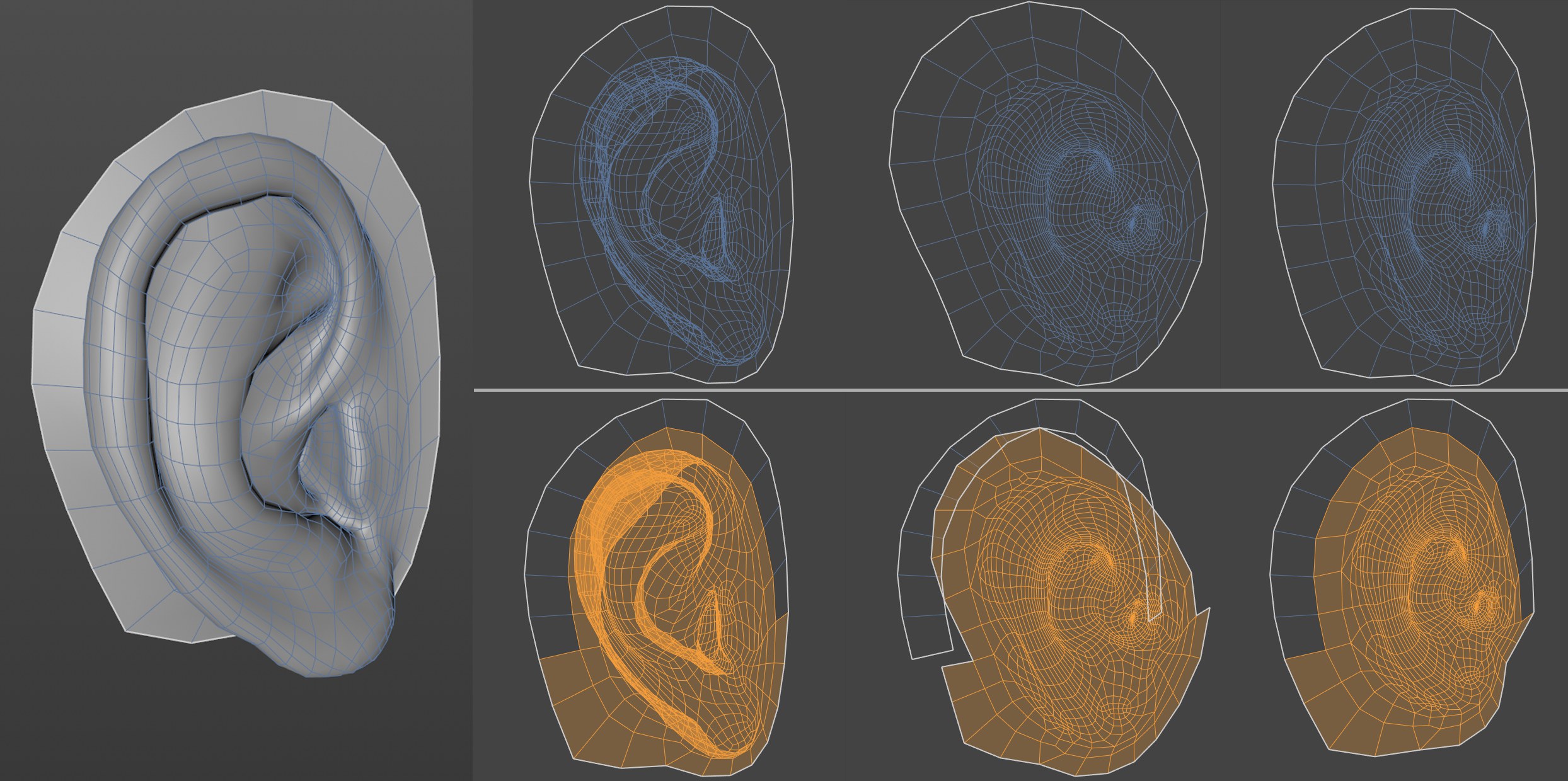 Riga in alto: Stato Iniziale, Vincola Punti Bordo disabilitato/attivo. Riga in basso: Stato Iniziale, Vincola a Vicini disabilitato/attivo.
Riga in alto: Stato Iniziale, Vincola Punti Bordo disabilitato/attivo. Riga in basso: Stato Iniziale, Vincola a Vicini disabilitato/attivo.
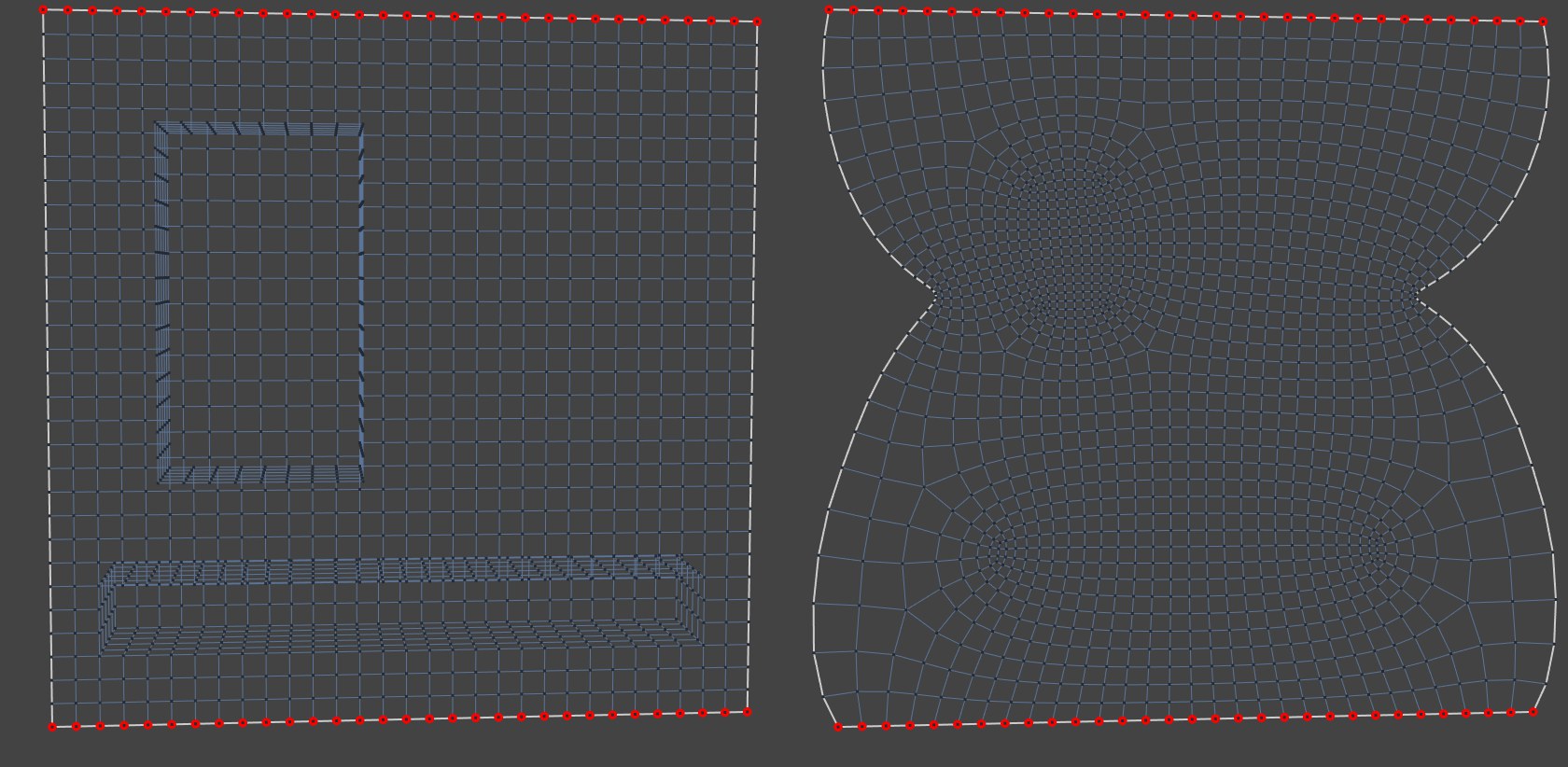 I punti vincolati sono rossi: prima e dopo aver
applicato Rilassa UV.
I punti vincolati sono rossi: prima e dopo aver
applicato Rilassa UV.
Se volete prevenire che alcune aree si restringano o vengano distorte quando rilassate le UV, selezionate i punti che devono essere bloccati (vincolati) nella loro posizione corrente e questi punti UV non verranno più spostati.
Se la selezione di punti dovrà essere letta da un tag Selezione, attivate questa opzione e trascinate il corrispondente tag Selezione Punto dalla Gestione Oggetti all’interno del campo posto a sinistra dell’opzione.
Esempio:
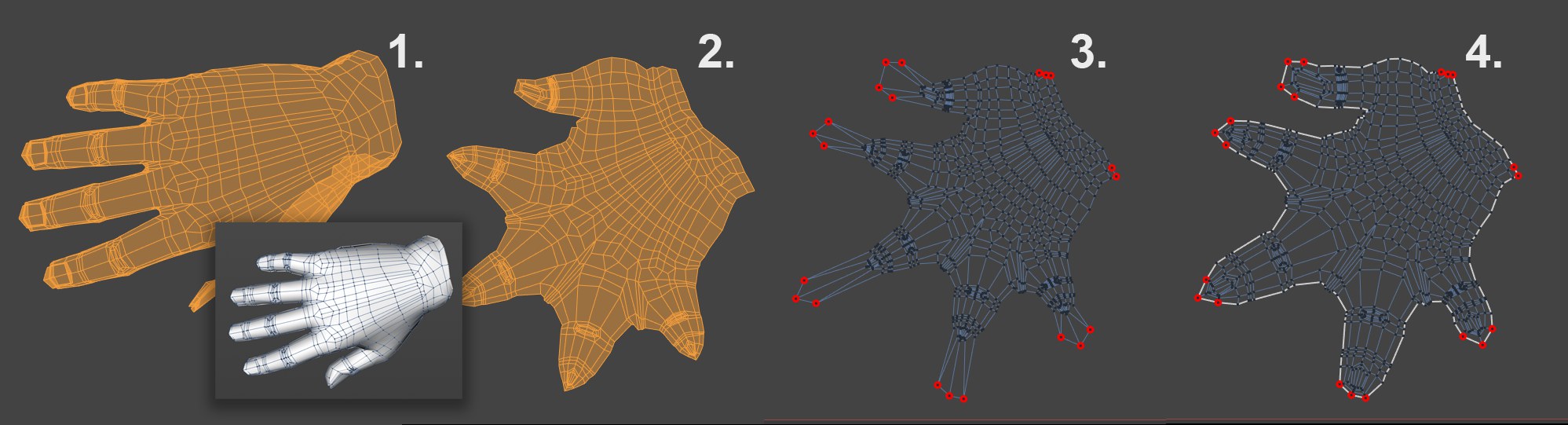 Esempio di workflow in cui viene applicato Rilassa
UV ad una mano.
Esempio di workflow in cui viene applicato Rilassa
UV ad una mano.
Supponiamo di voler colorare questa mano. Dopo aver selezionato la superficie superiore della mano e aver applicato una Proiezione frontale (tab Proiezione), il risultato sarà quello mostrato nella mano 1. Come conseguenza della proiezione si avrà la sovrapposizione di poligoni UV. Cliccate una volta sul pulsante Applica nel tab Rilassa UV (tutte le altre opzioni sono disattivate). La mano risulterà distorta, come mostrato nella mano 2.
Anche se nessun poligono UV coincide, le punte delle dita sono state troppo compresse per poter funzionare in maniera efficace in queste aree. Passate alla modalità Punti UV e selezionate i punti di ogni dito e poi muoveteli nella direzione del dito stesso. Scalate leggermente i punti e il risultato sarà quello raffigurato nella mano 3.
Poi, selezionate tutti i punti delle dita e aggiungete qualche punto al polso, ai lati opposti della giuntura.
Questi punti saranno ora bloccati sul posto richiamando il comando  Aggiungi Perni
UV
Aggiungi Perni
UV
Spesso è necessario definire i tagli utilizzando i bordi selezionati per evitare grandi distorsioni delle coordinate UV. Il processo è conosciuto anche come mapping LSCM o mapping ABF (a seconda della modalità selezionata).
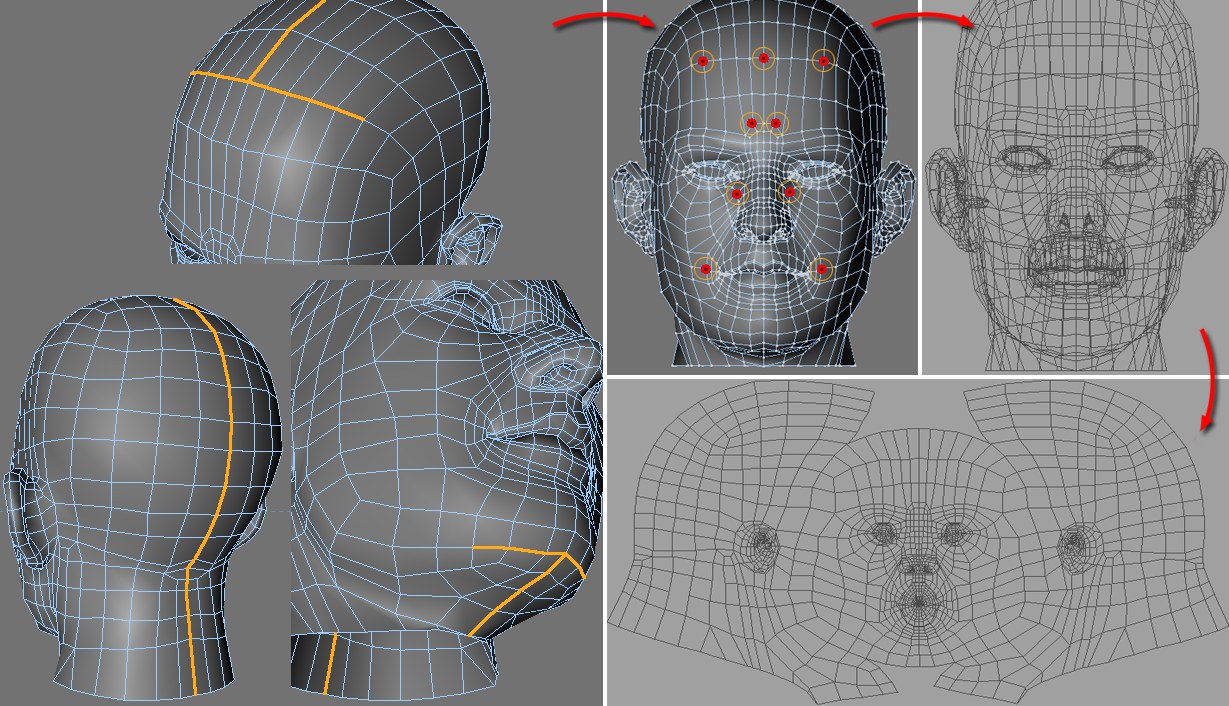 Head: © Bunk Timmer
Head: © Bunk Timmer
Nel seguente esempio vengono rilassate le UV di una testa.
-
Innanzitutto, i bordi lungo cui le mesh UV devono essere tagliate devono essere selezionati utilizzando
Selezione Percorso (menu Seleziona) in Modalità Bordi (Strumenti / Strumenti C4D / Bordi).
-
In seguito, passate alla modalità Usa Punto e selezionate i punti in alto (queste aree rimaranno pressoché
invariate durante il rilassamento) e richiamate il comando
 Aggiungi Perni
UV
Aggiungi Perni
UV -
Passate alla vista frontale e create una proiezione UV adeguata cliccando il pulsante Frontale nella tab Proiezione in Gestione UV.
-
Andate alla tab Rilassa UV e attivate le opzioni Vincola
Selezione Punto e Taglia Lati Selezionati. Attivate anche Riallineamento Automatico per assicurarvi che le mesh rilassate si adattino
alla texture. Cliccate su Applica per vedere il risultato.
Notare anche il comando  Distendi
UV...
Distendi
UV...
La modalità ABF può essere descritta come un algoritmo LSCM migliorato, ma molto più lento, che produce poligoni UV poco distorti. Si raccomanda che un numero minimo di Punti sia fissato tramite Vincola Selezione Punti quando usate questa modalità.
ABF è ottima per l’utilizzo con forme organiche.
- Se viene applicata un proiezione frontale ad un oggetto sferico l’algoritmo non sarà in grado di localizzare i bordi della mesh UV adatti. In alcuni casi, la mesh UV deve essere spezzata in diversi punti (con Taglia Bordi Selezionati).
- Se sono stati creati dei triangoli o dei quadrati troppo sottili o se sono troppo degenerati (ad esempio se si trovano su una linea retta).
- Se i bordi di un poligono delimitano più di due poligoni. In questo caso e nel precedente, lo strumento selezionerà i poligoni che creano problemi in modo che possano essere individuati velocemente e modificati di conseguenza.